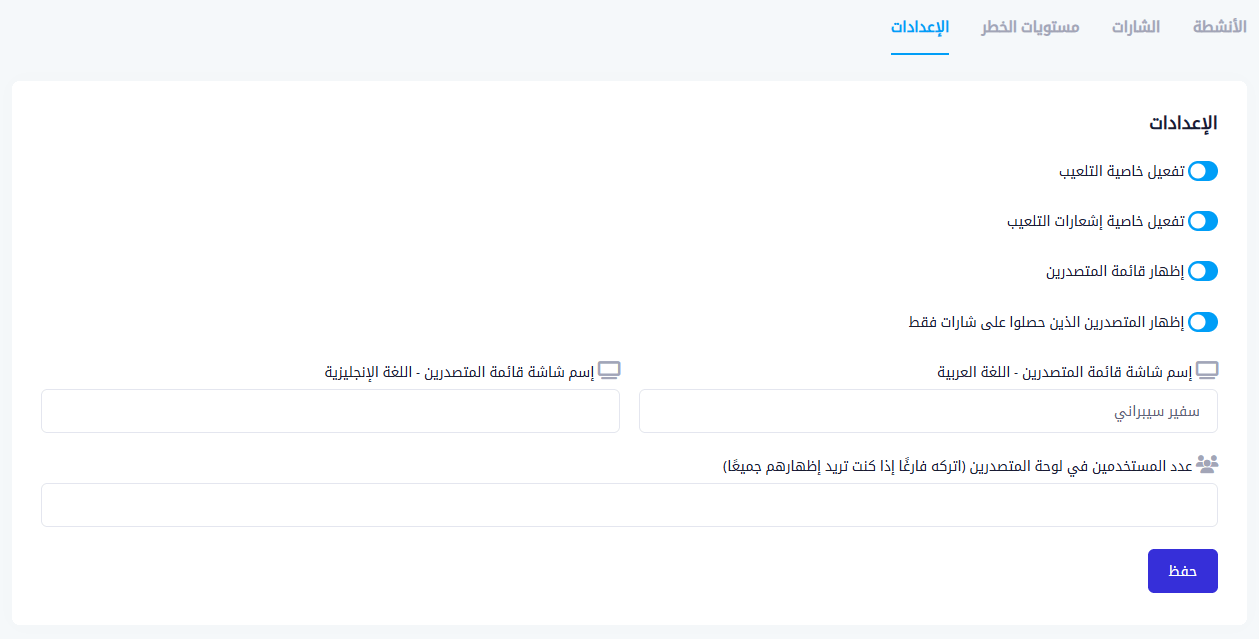الإعدادت
إعدادات قسم التلعيب تُعد الركيزة الأساسية في ضبط وتخصيص آلية التلعيب داخل المنصة، حيث تتيح للمسؤولين التحكم الكامل في كيفية تفعيل المميزات التحفيزية مثل احتساب النقاط، عرض المتصدرين، وتوزيع الشارات.
من خلال هذه الإعدادات، يمكن للمنظمة تهيئة تجربة تلعيب تتناسب مع أهدافها التوعوية وسلوك مستخدميها، مما يُسهم في رفع معدل التفاعل، تعزيز المنافسة الإيجابية، وتحفيز الأفراد على المشاركة المستمرة في الأنشطة التعليمية والتوعوية.
\
الأنشطة
تعرض هذه الشاشة قائمة بجميع الأنشطة التي يمكن للمستخدمين تنفيذها داخل المنصة، مع تحديد نوع النقاط (إيجابية أو سلبية)، عدد النقاط المكتسبة، حالة النشاط (نشط أو غير نشط)، وكذلك ما إذا كان النشاط له تأثير عكسي عند التكرار.
-
التأثير العكسي يعني اذا قام المستخدم بالنشاط الإيجابي المحدد يتم حذف بعض النقاط السلبية (يتم تحديد عددها من قبل الأدمن) الموجودة في رصيد المستخدم.
-
الأمثلة: مشاهدة السياسات، إغلاق البلاغات، اجتياز الاختبارات، الإبلاغ عن اصطياد إلكتروني.
-
يمكن للإدارة تعديل الأنشطة وتخصيص نقاطها بما يتناسب مع سياسة التقييم المعتمدة.
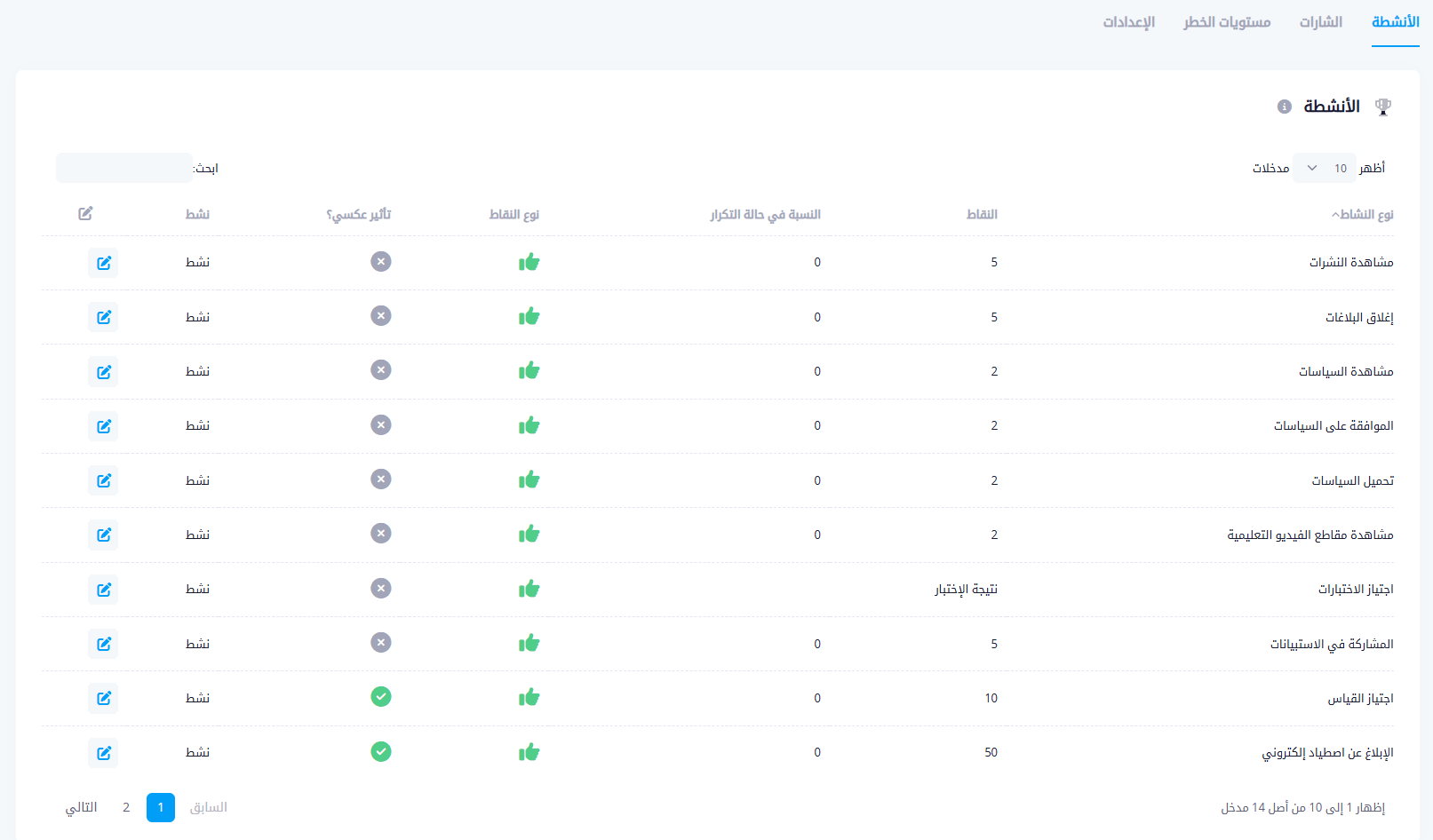
الشارات
تمكّن الإدارة من إضافة شارات تُمنح للمستخدمين عند تحقيقهم لنقاط معينة، وتشمل:
- اسم الشارة (بالعربية والإنجليزية)
- وصف الشارة
- النقاط المطلوبة للحصول عليها
- صورة الشارة
- حالة التفعيل
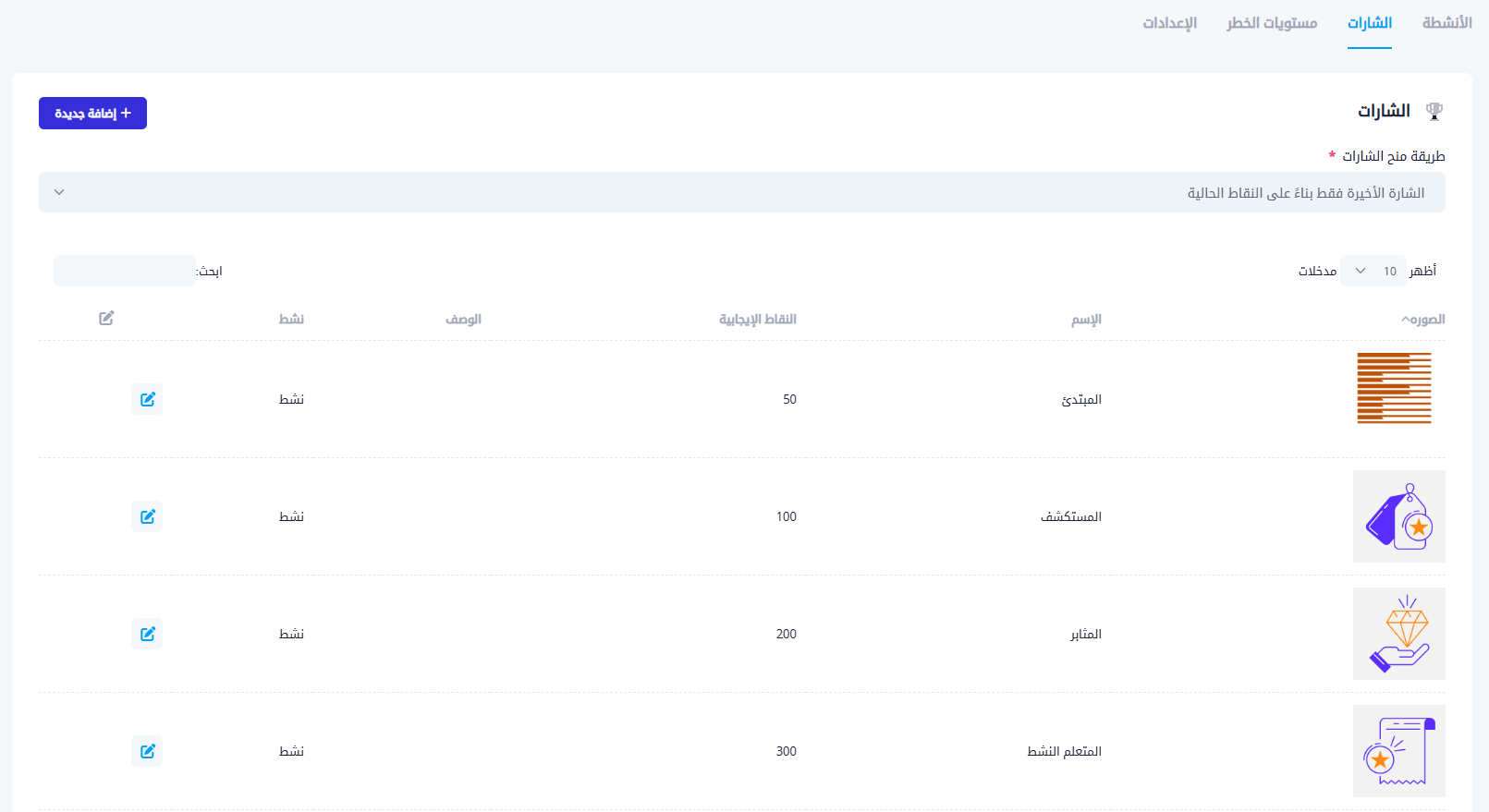
يوجد إعداد لتحديد طريقة منح الشارات:
- منح الشارة الأخيرة فقط بناءً على النقاط الحالية (منح الشارة التي مجموع نقاطها المطلوبة يساوي مجموع نقاط المستخدم).
- أو منح جميع الشارات بناءً على النقاط المتراكمة (منح جميع الشارات التي مجموع نقاطها المطلوبة اقل من مجموع نقاط المستخدم).
إضافة شارة
تُستخدم هذه النافذة لإضافة شارة جديدة ضمن نظام التلعيب في المنصة. تُمكّن المسؤول من تحديد معايير الحصول على الشارة وتفاصيلها بالشكل المناسب.
تفاصيل الحقول في النافذة:
- الصورة: يمكن رفع صورة مخصصة لتمثيل الشارة بصريًا (اختياري).
- النقاط الإيجابية: عدد النقاط التي يجب أن يحصل عليها المستخدم لاستحقاق هذه الشارة.
- الاسم بالعربية: الاسم الذي سيظهر للمستخدمين عند عرض الشارة باللغة العربية.
- الاسم بالإنجليزية: الاسم الذي سيظهر للمستخدمين عند عرض الشارة باللغة الإنجليزية.
- الوصف بالعربية: وصف مختصر للشارة، يُوضّح ما تمثله أو كيفية الحصول عليها.
- الوصف بالإنجليزية: نفس الوصف ولكن باللغة الإنجليزية.
- نشط: مفتاح تفعيل/تعطيل الشارة. عند تفعيله، ستكون الشارة مرئية وقابلة للاحتساب ضمن النظام.
- زر الحفظ: يستخدم لحفظ بيانات الشارة بعد إدخالها.
مستويات الخطر
تُستخدم لتصنيف المستخدمين حسب عدد النقاط السلبية المسجلة، حيث يتم تقسيم المستويات إلى:
- خطر منخفض: من 0 إلى 100 نقطة سلبية.
- خطر متوسط: من 101 إلى 300.
- خطر مرتفع: 301 فأكثر.
- يمكن تعديل أسماء المستويات وحدودها وتفعيل أو تعطيل أي منها.
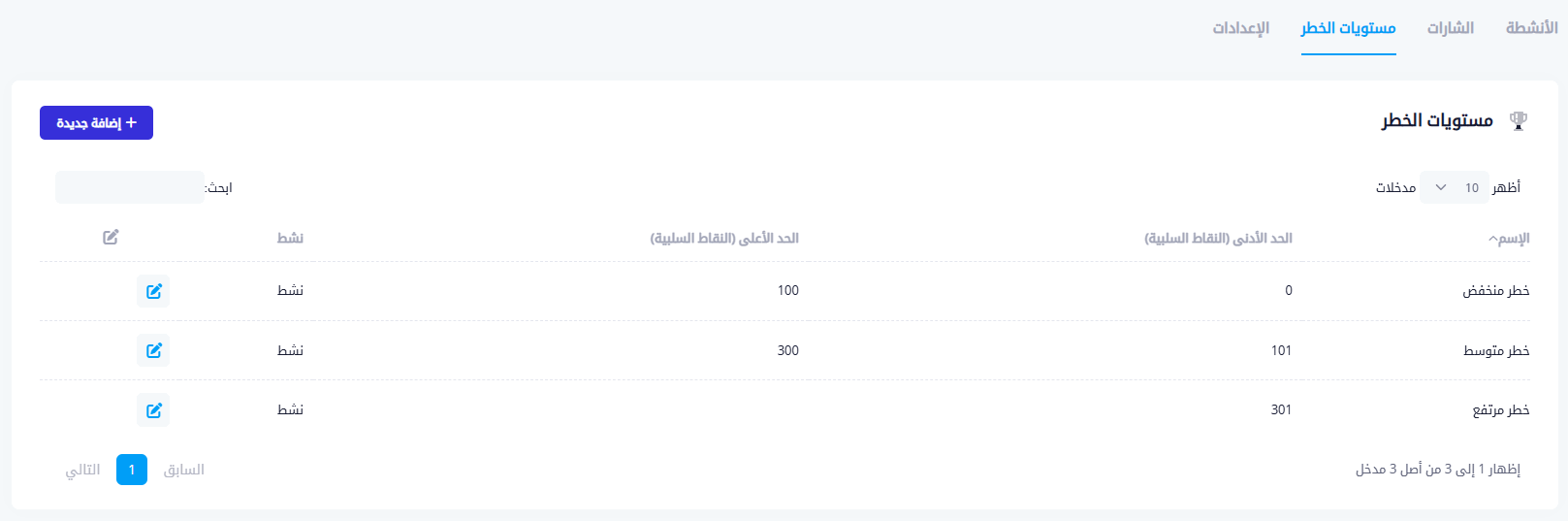
إضافة مستوى خطر
- الاسم بالعربية: اسم مستوى الخطر الذي سيظهر للمستخدمين باللغة العربية، مثل "خطر منخفض"، "خطر متوسط"، "خطر مرتفع".
- الاسم بالإنجليزية: الاسم المقابل باللغة الإنجليزية، مثل "Low Danger"، "Medium Risk"، "High Risk".
- الحد الأدنى (النقاط السلبية): أقل عدد من النقاط السلبية لبدء احتساب هذا المستوى.
- الحد الأعلى (النقاط السلبية): أقصى عدد من النقاط السلبية التي تُدرج المستخدم ضمن هذا المستوى. (عند تجاوزه ينتقل المستخدم للمستوى التالي إن وجد).
- نشط: مفتاح تفعيل/تعطيل مستوى الخطر.
- عند التفعيل، يدخل المستوى حيز التنفيذ ويتم استخدامه في التصنيفات.
- عند التعطيل، يتم تجاهل هذا المستوى حتى لو كانت نقاط المستخدم ضمن حدوده.
- زر الحفظ: يستخدم لحفظ البيانات المدخلة وإضافة مستوى الخطر إلى القائمة.
الإعدادات
توفر تحكمًا عامًا في كيفية عرض وتفعيل خاصية التلعيب، وتشمل:
-
تفعيل خاصية التلعيب
عند تفعيلها، يتم تشغيل نظام التلعيب داخل المنصة (نقاط، شارات، مستويات خطر...).
عند تعطيلها، يتم إيقاف عمل جميع ميزات التلعيب.
-
تفعيل خاصية إشعارات التلعيب
عند التفعيل، يتلقى المستخدمون إشعارات عندما يحصلون على شارة أو نقاط.
يمكن تعطيلها إذا كانت الإشعارات مزعجة أو غير ضرورية.
-
إظهار قائمة المتصدرين
عند التفعيل، تظهر لوحة المتصدرين للمستخدمين داخل المنصة لعرض أفضل المشاركين.
عند التعطيل، تُخفى هذه اللوحة من واجهة المستخدم.
-
إظهار المتصدرين الذين حصلوا على شارات فقط
عند التفعيل، تُعرض فقط أسماء المتصدرين الحاصلين على شارات.
عند التعطيل، تُعرض أسماء جميع المستخدمين بصرف النظر عن حصولهم على شارات.
الحقول النصية:
-
اسم شاشة قائمة المتصدرين - اللغة العربية
الاسم الذي يظهر أعلى لوحة المتصدرين في واجهة المستخدم باللغة العربية.
مثال: "سفير سيبراني" كما في الصورة.
اسم شاشة قائمة المتصدرين - اللغة الإنجليزية
الاسم الذي يظهر أعلى لوحة المتصدرين في النسخة الإنجليزية من المنصة.
-
عدد المستخدمين في لوحة المتصدرين
يُحدد عدد المستخدمين الذين يظهرون في لوحة المتصدرين.
إذا تُرك الحقل فارغًا، يتم عرض جميع المتصدرين المؤهلين حسب الإعدادات الأخرى.
-
زر الحفظ:
يُستخدم لحفظ جميع التعديلات والإعدادات المُدخلة في هذه الشاشة.